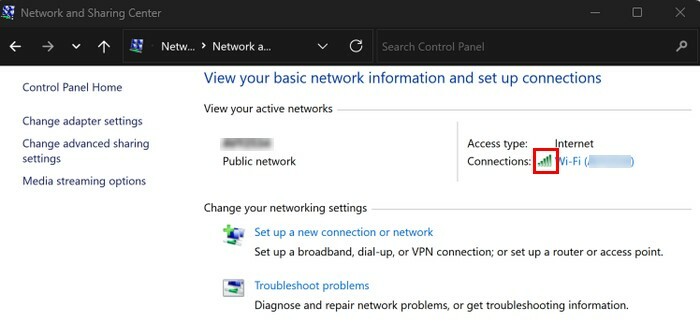Када пронађете јачину Ви-Фи сигнала, тачно знате колико сигнала имате. Наравно, можете испробати веб локацију која мери јачину сигнала, али постоје и други начини на које можете да проверите без отварања друге картице, што би могло да учини ваше искуство прегледања још споријим. Јачину сигнала можете проверити помоћу командне линије, менаџера задатака, контролне табле и још много тога. У овом водичу видећете како можете да видите колико јачине сигнала имате без потребе да инсталирате софтвер треће стране. Такође ћете видети тачан проценат јачине вашег Ви-Фи сигнала.
Пронађите јачину Ви-Фи сигнала у подешавањима на Виндовс 11
Подешавања су једно од многих других места за проверу јачине сигнала. Можете да одете на Подешавања притиском на Виндовс + И кључеви. Једном у подешавањима идите на Мрежа и Интернет. Кликните на Ви-фи, а друга опција доле ће вам показати мрежу на коју сте повезани. Видећете снагу Ви-Фи везе са бравом на њој.
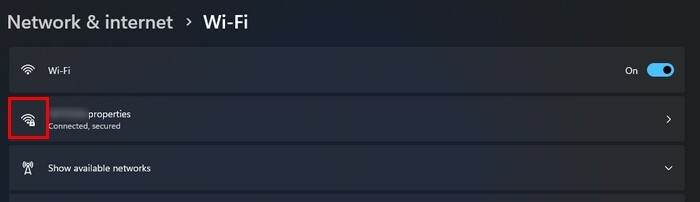
Ако више волите другу методу, испробајте опцију поменуту у следећем одељку.
Проверите јачину сигнала у оперативном систему Виндовс 11 помоћу траке задатака
У доњем десном углу видећете датум и време. Такође ћете видети како ради ваш Ви-Фи сигнал пре тога. Такође можете видети појединачну снагу притиском на Виндовс + А тастере за приступ Акциони центар. Ако нисте сигурни да ли вам даје јачину сигнала, такође можете да кликнете на стрелицу која показује десно и она ће вам показати мрежу на коју сте повезани поред јачине сигнала.
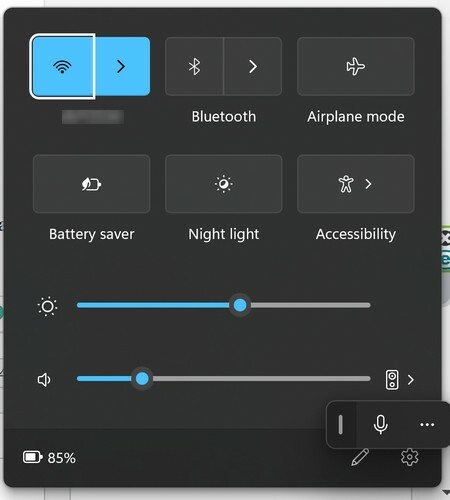
Проверите јачину сигнала у оперативном систему Виндовс 11 помоћу менаџера задатака
Други начин да проверите каква је јачина сигнала на рачунару је да користите Таск Манагер. Можете отворити Таск Манагер тако што ћете га потражити у пољу за претрагу и отворити најбољи резултат. Или, ако желите да користите комбинације тастатуре, можете притиснути и Цтрл + Схифт + Есц кључеви. Када се отвори Таск Манагер, кликните на Картица Перформансе, а затим следи Ви-фи опција. У доњем десном углу видећете опцију јачине сигнала.
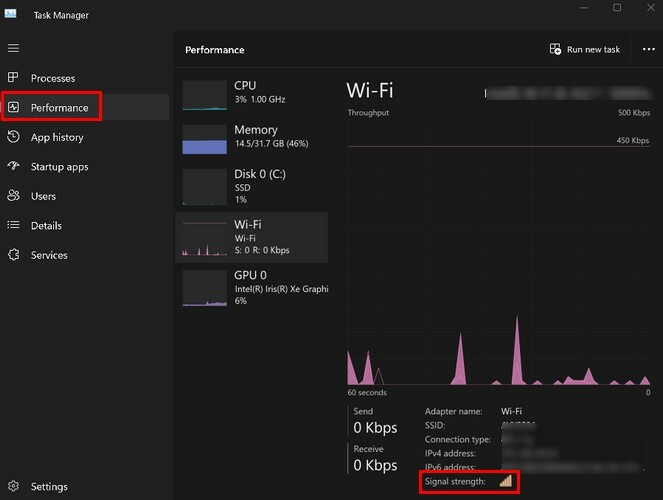
Проверите јачину Ви-Фи сигнала помоћу контролне табле оперативног система Виндовс 11
Ако често користите контролну таблу, биће вам драго да знате да и одатле можете да проверите јачину Ви-Фи сигнала. Отворите контролну таблу тако што ћете је потражити у пољу за претрагу. Иди на Мрежа и Интернет > Центар за мрежу и дељење када је отворен. Испод Погледајте своје активне мреже, потражите мрежу на коју сте повезани и надамо се да је јачина сигнала добра.
Можете боље погледати квалитет сигнала ако кликнете на плаву Ви-Фи везу и појавиће се прозор статуса Ви-Фи. Потражите опцију која каже Квалитет сигнала да бисте добили читање.
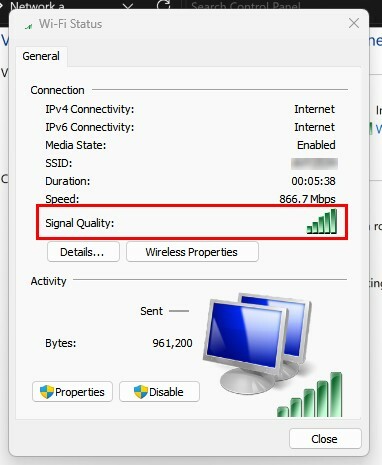
Проверите јачину сигнала у оперативном систему Виндовс 11 помоћу командне линије и ПоверСхелл-а
Ако вам је пријатно да користите командну линију или ПоверСхелл, постоје команде које можете да користите да видите јачину Ви-Фи сигнала. Горе наведене опције ће вам показати каква је јачина вашег сигнала, али вам неће показати тачан проценат сигнала. Ако треба да знате специфичну снагу сигнала, командна линија и ПоверСхелл могу помоћи. Уверите се да користите оба као администратор. За командну линију унесите нетсх влан схов интерфејси и притисните ентер.
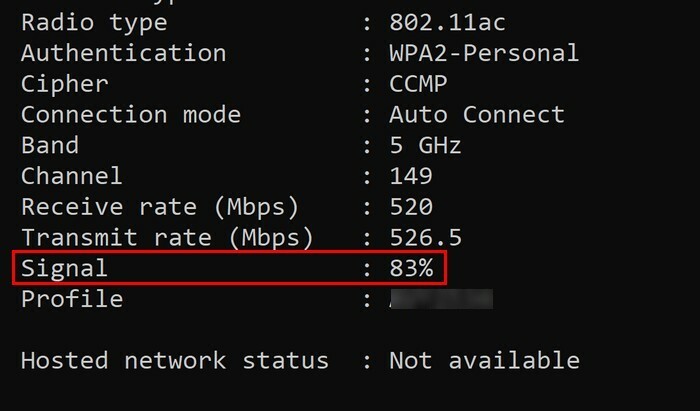
Команда коју ћете морати да унесете за ПоверСхелл је дужа и другачија. Да бисте проверили јачину сигнала помоћу ПоверСхелл, ентер (нетсх влан прикажу интерфејсе) -Поклапа се са „^\с+Сигнал“ -Замени „^\с+Сигнал\с+:\с+’,”
Постоје различити начини на које можете да проверите јачину сигнала у оперативном систему Виндовс 11. Увек можете испробати друге ако вам један не успе.
Савети за побољшање јачине Ви-Фи сигнала
Ако видите да је јачина вашег сигнала слаба, постоје различити савети које можете користити да бисте га побољшали. На пример, можете се приближити рутеру и променити свој Ви-Фи канал. Такође можете ажурирати свој фирмвер и осигурати да неовлашћени гости не користе ваш Ви-Фи.
Ако сте у структури на два спрата, можете покушати да ставите рутер на горњу полицу да бисте га поставили што је више могуће. Не заборавите да усмерите антену рутера (ако је има) у правцу у којем желите да усмерите сигнал. Такође можете покушати да искључите електронику као што су микроталасне пећнице, бежични телефони, итд., Да бисте избегли сметње и добили бољи сигнал. Увек их можете прикључити касније.
Додатна литература
Говорећи о јачини Ви-Фи сигнала, као што је већ поменуто, један од начина да добијете добар сигнал је да уклоните било кога другог који га користи. Ево неколико савета како можете уклоните онога ко вам краде Ви-Фи. Да бисте добили најбољи сигнал, такође је добра идеја да знате шта су Ви-Фи мртве зоне и како их избећи. Запамтите да можете користити и траку за претрагу да бисте потражили чланке о одређеној теми.
Закључак
Када нисте сигурни да ли добијате сву снагу сигнала коју плаћате, добро је знати како да проверите његову снагу. Можете проверити са контролне табле, ПоверСхелл-а, командне линије и још много тога. Најлакши начин за проверу је коришћење траке задатака. Који је ваш преферирани метод? Поделите своје мисли у коментарима испод и не заборавите да поделите чланак са другима на друштвеним мрежама.